问:可以用手机更改路由器密码吗?如果有,如何操作?
答:可以用手机更改路由器密码,用手机登录路由器的管理页面,然后打开无线设置或Wi-Fi设置的选项来更改无线密码(Wi-Fi密码),下面会详细介绍。

重要提示:
(1)如果您想更改路由器的登录密码,请阅读下面的文章,查看详细的操作步骤。
如何更改路由器登录密码?
(2)如果因为忘记路由器登录密码而无法进入路由器管理页面,请阅读以下文章查看解决方案。
忘记路由器登录密码怎么办?
手机换路由器密码步骤:
1.请确保您的手机已连接到需要更改密码的路由器。例如,如果需要更改路由器A的密码,手机必须连接到路由器A的无线网络(Wi-Fi)。
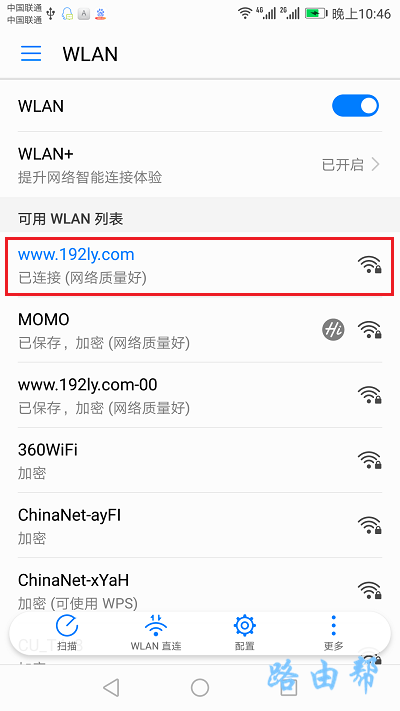 连接路由器的手机Wifi信号2。检查路由器底部铭牌上的路由器管理地址(登录地址)。如下图所示,红格用来演示的路由器,其登录地址为192.168.3.1。
连接路由器的手机Wifi信号2。检查路由器底部铭牌上的路由器管理地址(登录地址)。如下图所示,红格用来演示的路由器,其登录地址为192.168.3.1。
 检查路由器的管理地址(登录地址)重要信息:
检查路由器的管理地址(登录地址)重要信息:
不同的路由器可能有不同的管理地址。比如TP-Link路由器的管理地址是melogincn,Mercury路由器的管理地址是melogincn。因此,请务必在路由器底部的铭牌上进行检查和确认。
3.在手机浏览器中,输入上一步勾选的管理地址(登录地址),打开路由器的登录–>>:输入路由器的管理员密码(登录密码)进入管理页面。
 用手机登录路由器的管理页面重要提示:
用手机登录路由器的管理页面重要提示:
用户反馈称,在手机浏览器中输入登录地址后,无法打开路由器页面。当你遇到这个问题时,我建议你先看下面的文章,看看具体的解决办法。
手机打不开路由器登录页面怎么办?
4.最后,在路由器的管理页面,打开无线设置或Wi-Fi设置选项,可以更改该路由器的无线密码(Wi-Fi密码),如下图所示。
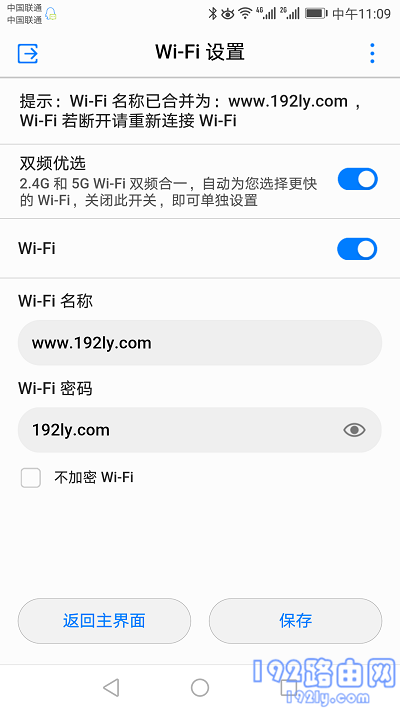 更改手机的路由器密码重要注意事项:
更改手机的路由器密码重要注意事项:
(1)无线密码(Wi-Fi密码),最好使用大写字母、小写字母、数字和符号的组合,密码长度大于8位。这样,无线网络的安全性最高,可以避免被别人蹭到。
(2)此外,还有用户反馈,路由器密码更改后,手机和电脑无法连接到原来的wifi信号。这个问题是由于手机和电脑上缓存的wifi密码没有更新造成的。只需删除wifi缓存数据并重新连接。
你可以通过阅读下面的文章来了解删除电脑和手机中wifi缓存数据的操作步骤。
如何删除手机wifi记录?
如何删除电脑wifi记录?
原创文章,作者:路由器问题,如若转载,请注明出处:https://www.224m.com/167262.html

